如何打开应用存储权限 手机应用打开提示无法获取存储权限如何解决
更新时间:2024-04-09 10:46:33作者:jiang
在使用手机应用时,有时会遇到无法获取存储权限的问题,这会影响到应用的正常运行,要解决这个问题,我们需要打开应用的存储权限。下面将介绍如何打开应用的存储权限,让您顺利使用手机应用。
步骤如下:
1.这个很好解决,只需要给应用授权读取权限即可。打开手机中的【设置】。

2.进入到手机的设置界面后找到【授权管理】选项并点击。

3.接着在授权管理中点击其中的【应用权限管理】。
4.我们在应用管理界面中找到需要设置存储权限的应用并点击打开,我以百度地图为例。
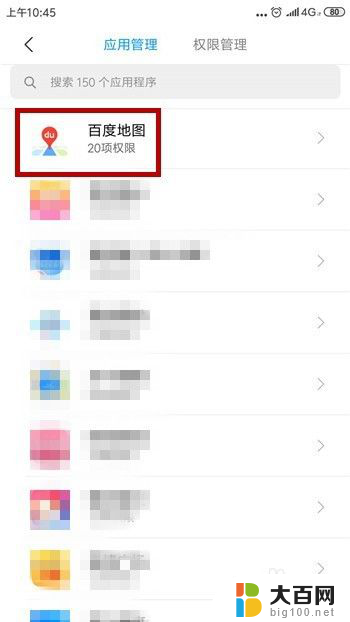
5.打开该应用的授权界面中找到授权【读写手机存储】权限并点击。

6.然后把权限设置为【允许】,然后再次打开应用就不会再提示这种错误。

以上就是关于如何开启应用存储权限的全部内容,如果有遇到相同情况的用户,可以按照小编的方法来解决。
如何打开应用存储权限 手机应用打开提示无法获取存储权限如何解决相关教程
- 微信的摄像头权限怎么打开 如何在手机应用权限管理中开启微信摄像头权限
- 电脑如何管理应用权限 如何调整Windows应用的权限设置
- 怎么打开文件存储权限 在此位置中保存文件无权限怎么办
- 苹果手机蓝牙授权在哪里打开 苹果手机应用如何开启蓝牙权限
- 怎么设置软件更新权限 如何在Windows中更改应用程序权限
- root怎么开启权限 如何在Android手机上开启root权限
- root权限怎么开启下载 如何在华为手机上开启root权限
- 电脑如何给应用麦克风权限 电脑如何开启或关闭麦克风权限
- 电脑应用的权限在哪里设置 如何在Windows中更改应用权限
- mac 应用程序无法打开 Mac应用程序无法打开如何处理
- 苹果进windows系统 Mac 双系统如何使用 Option 键切换
- win开机不显示桌面 电脑开机后黑屏无法显示桌面解决方法
- windows nginx自动启动 Windows环境下Nginx开机自启动实现方法
- winds自动更新关闭 笔记本电脑关闭自动更新方法
- 怎样把windows更新关闭 笔记本电脑如何关闭自动更新
- windows怎么把软件删干净 如何在笔记本上彻底删除软件
电脑教程推荐